旋轉視頻通常是視頻編輯器的工作,但是令人驚訝的是,您通常使用許多具有此功能的應用程序,其中之一就是VLC。
VLC是一種流行的媒體播放器,但是如前所述,這不是VLC的唯一功能。 它還具有復雜的操作能力,並且由於具有VLC旋轉視頻功能,您可以隨意旋轉視頻。 但是在此之前,您可能對它的競爭對手有疑問。
Contents: 第1部分。您可以在Windows Media Player中旋轉視頻嗎?第2部分。如何在VLC中將視頻旋轉90度?第3部分。如何在不裁剪的情況下旋轉視頻?第4部分。VLC旋轉視頻不起作用時的替代方法
第1部分。您可以在Windows Media Player中旋轉視頻嗎?
許多人認為Windows Media Player是VLC的競爭對手。 它們都在Windows中運行,並且具有轉換功能。 問題是,是否可以像使用VLC一樣使用Windows Media Player旋轉視頻? 不幸的是,你不能。 Windows Media Player應用程序中沒有旋轉功能,因此最好的選擇是選擇一個工具。
但是請注意,您可以在Windows Media Player上播放通過其他方式旋轉的視頻 視頻編輯工具,因此它仍然是一個很好的媒體播放器。 只是它沒有VLC這麼多的功能。 說到哪個,如何使用VLC旋轉視頻功能?
第2部分。如何在VLC中將視頻旋轉90度?
在VLC中輕鬆旋轉視頻(180度或90度)。 由於存在VLC的Mac版本和Windows 10版本,因此我們將從Mac用戶開始分別討論這些步驟。
在Windows 10中使用VLC旋轉視頻
VLC最初是Windows用戶的程序,因此在Windows 10上使用VLC旋轉視頻不會遇到任何問題。事不宜遲,以下是使用VLC將視頻旋轉90度的步驟:
- 在計算機上打開VLC程序。
- 從菜單欄中單擊“工具”,然後選擇“效果和濾鏡”。
- 轉到視頻效果和幾何。
- 現在,選中“旋轉”複選框,並使用窗口上的圓圈指示角度。
- 單擊關閉並保存。
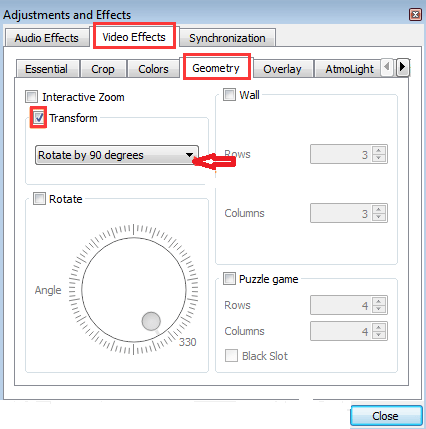
在Mac上的VLC中旋轉視頻
儘管VLC可以在Mac上運行,但與Windows 10不同,您一定會在應用程序中遇到幾個問題。 為避免這些問題,您必須按照上述步驟以及這些額外的步驟進行操作,以使文件與Mac兼容:
- 從菜單欄中單擊“窗口”,然後選擇“視頻效果”。
- 在新的彈出窗口中,單擊“幾何體”。
- 然後勾選“變換”,然後單擊“旋轉90度”。
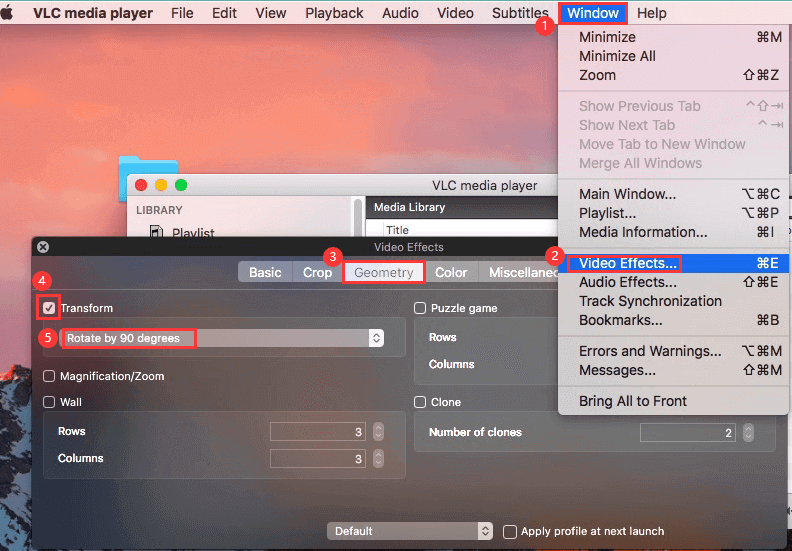
第3部分。如何在不裁剪的情況下旋轉視頻?
請記住,VLC上的旋轉濾鏡會自動裁剪圖像。 如果您不希望發生這種情況,則需要同時更新視頻尺寸,這可以通過以下步驟完成:
- 和以前一樣,轉到“工具”>“效果和濾鏡”。
- 轉到“視頻效果”選項卡,在此下轉到“幾何圖形”。
- 這次,而不是選中“旋轉”選項,而是選中“變換”選項。
- 選中“變換”框後,下面的下拉菜單將解鎖。
- 解鎖菜單後,單擊它,您將獲得多個選項。 只需選擇要應用的旋轉度數即可。
- 單擊關閉並保存。
這是不使用裁剪濾鏡就可以使用VLC旋轉視頻的方法。 但是,如果您在使用VLC時遇到問題,則應尋找具有旋轉功能的工具。
第4部分。VLC旋轉視頻不起作用時的替代方法
由於VLC只是一個媒體播放器,所以當您第一次使用VLC旋轉視頻功能時,這是很自然的。 在這種情況下,您最好尋找另一個能夠旋轉視頻的工具,那就是 iMyMac視頻轉換器 進入。下面是此軟件的一些功能以及為什麼要使用它:
- 支持無數格式。 與任何轉換器一樣,iMyMac Video Converter支持多種格式,但與其他轉換器不同的是,它同時支持音頻和視頻格式。 因此,可以從音頻切換到視頻,反之亦然。
- 加速技術。 大多數轉換器在更改視頻時花費的時間太長,因為從技術上講,它們僅用於轉換,但iMyMac Video Converter並非如此。 它的硬件加速技術使轉換速度比普通轉換器快六倍。
- 更改分辨率。 iMyMac Video Converter的最佳功能之一是能夠將視頻的分辨率從480P更改為4K。
- 視頻增強。 除了能夠 將視頻旋轉90度,您還可以解決視頻中的小問題,例如消除黑點,減輕視頻亮度,甚至減少剪輯的振動(如果有的話)。
現在,您已經了解了iMyMac Video Converter的強大功能,讓我們繼續如何將其用作VLC旋轉視頻功能的替代品:
步驟1。 添加文件
在計算機上打開iMyMac程序。 進入主頁後,將所有要旋轉的視頻拖放到窗口的空白處。 這會將這些文件添加到隊列中。

步驟2.旋轉視頻
添加文件後,您將看到每個文件佔一行,並且每個文件都有諸如水印,裁切之類的選項。 從這些選項中選擇效果,然後轉到旋轉。 然後,您可以通過輸入度數來輸入要旋轉視頻的角度。

步驟3.轉換/下載視頻
旋轉視頻後,應通過單擊文件左側的“轉換”按鈕來下載視頻。 如果要在轉換之前進行轉換,也可以更改其他屬性,但這幾乎是轉換視頻所需要做的一切,這比VLC旋轉視頻功能要容易得多。

如您所見,旋轉視頻很容易,並且有幾種方法可以實現。 兩種方法都可以在VLC或iMyMac Video Converter中旋轉視頻。



